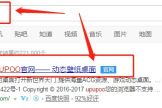电脑如何设置动态桌面(电脑如何设置动态屏保)
小编:迷魂冰
更新时间:2022-08-19 17:18
现在使用电脑的用户是越来越多了,很多的用户的电脑桌面都是静态的,尽管系统有自带的自动的切换壁纸的功能,但是时间长了也会觉得没新意,那么有没有用户尝试动态桌面,可能接触的用户并不多,其实设置也很简单,下面小编教你电脑如何设置动态桌面吧。
电脑如何设置动态桌面
首先可以到网上下载一个好看的动态壁纸。
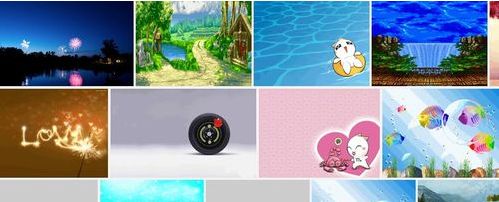
存放到电脑上。
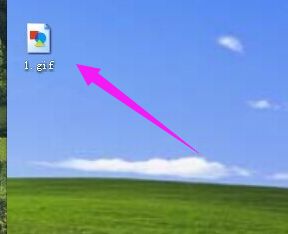
接着在电脑桌面空白处右键一下,点击打开“属性”选项。
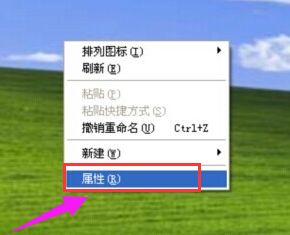
弹出一个“显示属性”窗口,在这个窗口中,点击打开“桌面”选项。
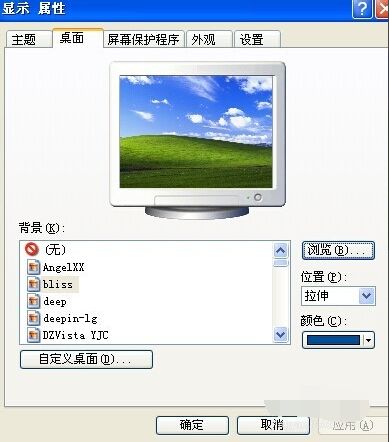
点击“浏览”按钮。
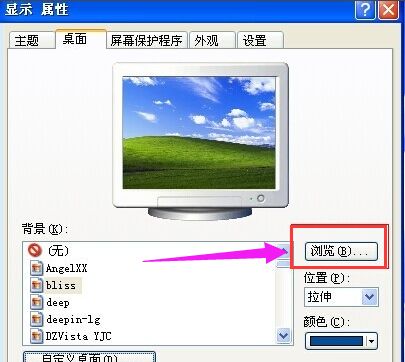
弹出一窗口,找到刚刚下载好的动态图片,并选中它。
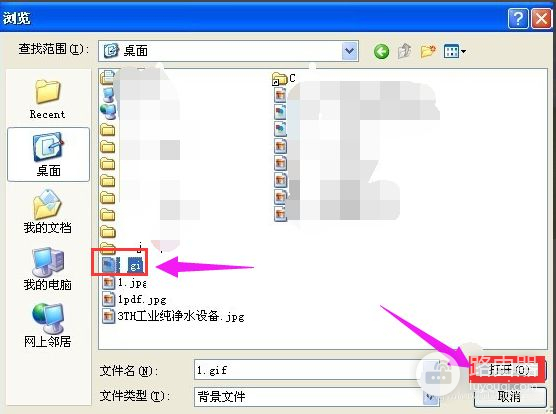
选中好图片好,点击打开,这时会发现这张动态图已经在“背景”选项下面了。
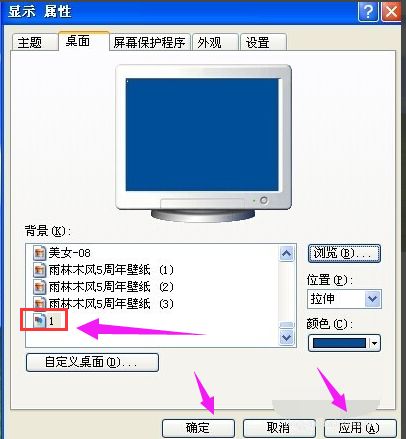
最后,只要选中这张图作为背景就可以了。